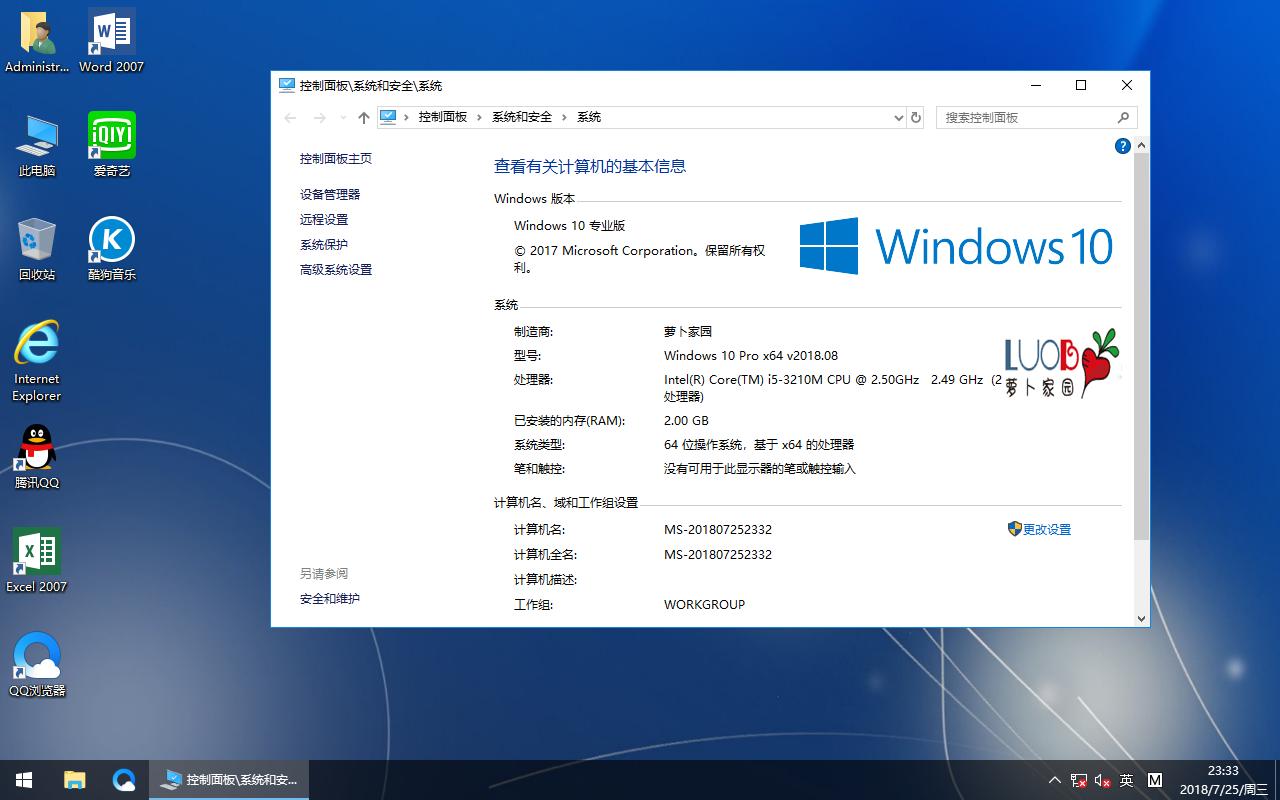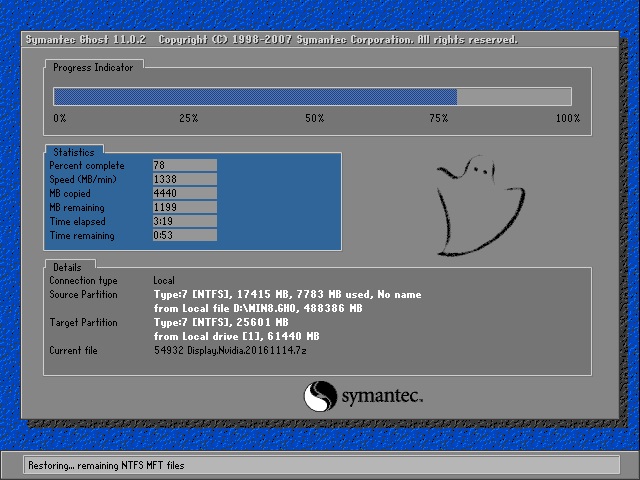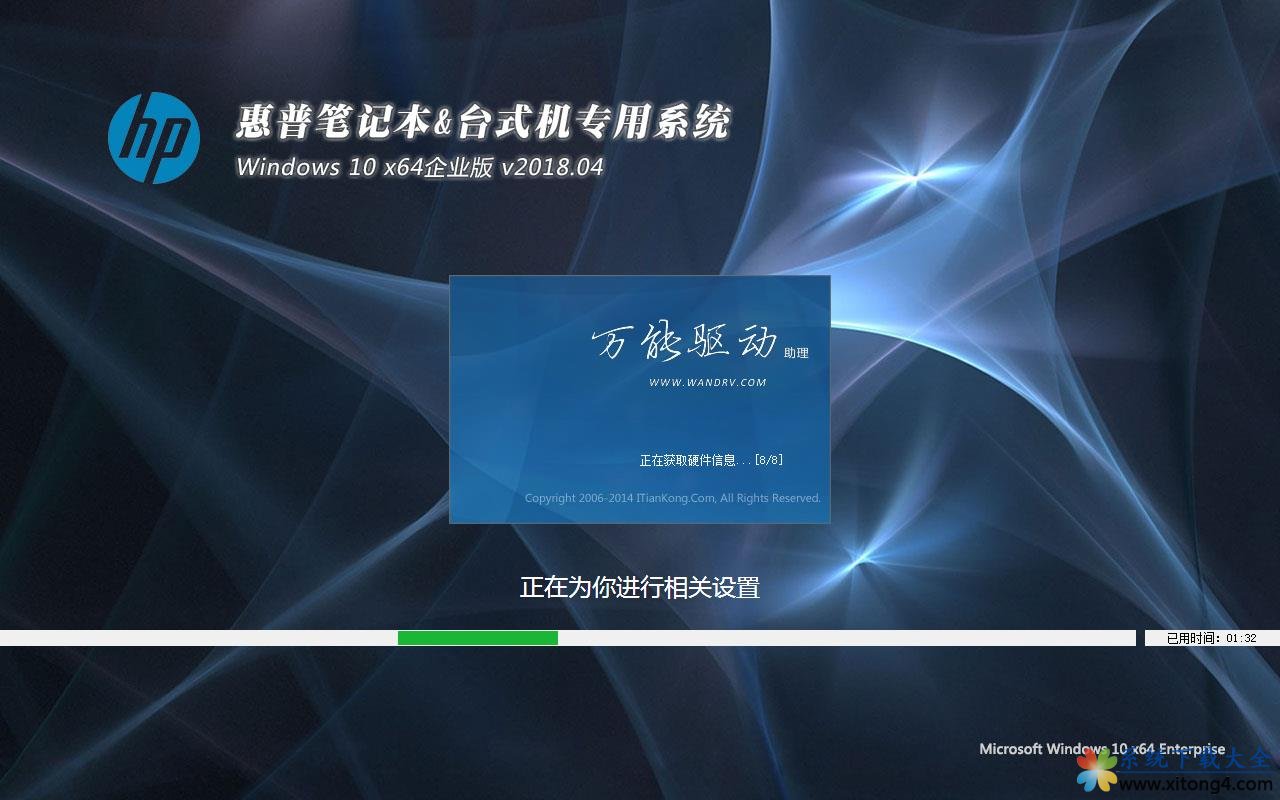戴尔笔记本如何设置USB为第一启动?
现在很在电脑很久了这样那样的问题会有很多——特别是不太会“保养”电脑的朋友问题就更多了~~~比如:经常系统出现这样那样的问题怎么办呢?——肯定重装系统是最简单有效的方法!重装系统就要会设置第一启动!?现在简单介绍一下:戴尔笔记本如何设置第一启动?戴尔笔记本如何设置USB为第一启动?不会的朋友快快来看看吧!

方法/步骤
如果你想用U盘启动盘安装系统?那么可以先插上U盘,启动电脑快速按下F2。如图

进入BOIS界面——进入SYSTEM——BOOT项。
BOOT子项:
1.Internal HDD—硬盘启动
2.USB~~~ —U盘启动
3.Diskette Drive —软盘启动
4.CD/DVD/CD-RW Drive —光盘(光驱)启动
如果想要设置不同的启动项,就可以把想要的启动项调到排列为第一的。
参以面的步骤。如图

选中BOOT项按回车键进入BOOT子项,按下方向键选中2.USB~~~(如果是要设置为U盘为第一启动)然后按住SHIFT+上键,让USB项排列在第一的位……这样就设置USB为第一启动了。如图
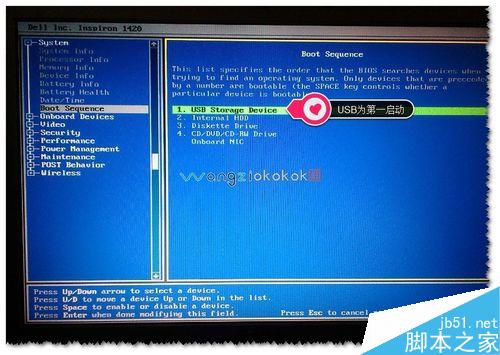
回车确认按ESC键弹出对话框,选中SAVE——最后保存修改设置退出。如图
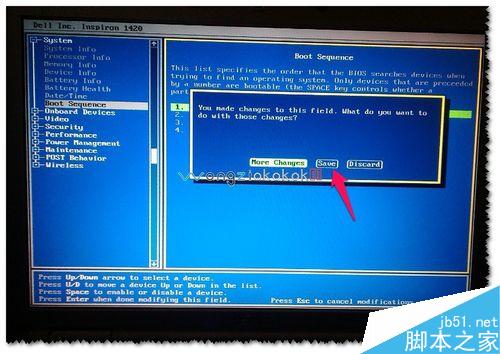

回车确认按ESC键弹出对话框,选中SAVE/EXIT——最后保存修改设置退出,OK完成。如图
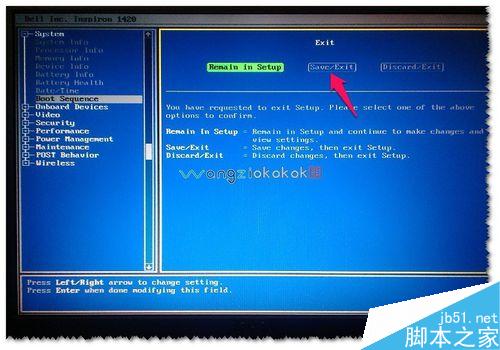
保存启动项就会重新启动电脑,进入了启动界面了说明设置OK。如图
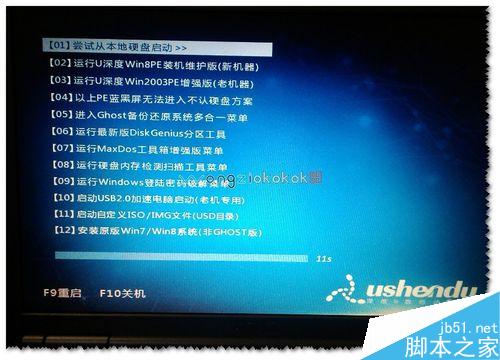
以上就是戴尔笔记本如何设置USB为第一启动方法介绍,操作很简单的,大家学会了吗?希望这篇文章能对大家有所帮助!
推荐系统
番茄花园 Windows 10 极速企业版 版本1903 2022年7月(32位) ISO镜像快速下载
语言:中文版系统大小:3.98GB系统类型:Win10番茄花园 Windows 10 32位极速企业版 v2022年7月 一、系统主要特点: 使用微软Win10正式发布的企业TLSB版制作; 安装过程全自动无人值守,无需输入序列号,全自动设置; 安装完成后使用Administrator账户直接登录系统,无需手动设置账号。 安装过程中自动激活
新萝卜家园电脑城专用系统 Windows10 x86 企业版 版本1507 2022年7月(32位) ISO镜像高速下载
语言:中文版系统大小:3.98GB系统类型:Win10新萝卜家园电脑城专用系统 Windows10 x86企业版 2022年7月 一、系统主要特点: 使用微软Win10正式发布的企业TLSB版制作; 安装过程全自动无人值守,无需输入序列号,全自动设置; 安装完成后使用Administrator账户直接登录系统,无需手动设置账号。 安装过程
笔记本&台式机专用系统 Windows10 企业版 版本1903 2022年7月(32位) ISO镜像快速下载
语言:中文版系统大小:3.98GB系统类型:Win10笔记本台式机专用系统 Windows 10 32位企业版 v2022年7月 一、系统主要特点: 使用微软Win10正式发布的企业TLSB版制作; 安装过程全自动无人值守,无需输入序列号,全自动设置; 安装完成后使用Administrator账户直接登录系统,无需手动设置账号。 安装过
笔记本&台式机专用系统 Windows10 企业版 版本1903 2022年7月(64位) 提供下载
语言:中文版系统大小:3.98GB系统类型:Win10笔记本台式机专用系统 Windows10 64专业版 v2022年7月 一、系统主要特点: 使用微软Win10正式发布的专业版制作; 安装过程全自动无人值守,无需输入序列号,全自动设置; 安装完成后使用Administrator账户直接登录系统,无需手动设置账号。 安装过程中自动
雨林木风 Windows10 x64 企业装机版 版本1903 2022年7月(64位) ISO镜像高速下载
语言:中文版系统大小:3.98GB系统类型:Win10新雨林木风 Windows10 x64 企业装机版 2022年7月 一、系统主要特点: 使用微软Win10正式发布的企业TLSB版制作; 安装过程全自动无人值守,无需输入序列号,全自动设置; 安装完成后使用Administrator账户直接登录系统,无需手动设置账号。 安装过程中自动激活
深度技术 Windows 10 x64 企业版 电脑城装机版 版本1903 2022年7月(64位) 高速下载
语言:中文版系统大小:3.98GB系统类型:Win10深度技术 Windows 10 x64 企业TLSB 电脑城装机版2022年7月 一、系统主要特点: 使用微软Win10正式发布的企业TLSB版制作; 安装过程全自动无人值守,无需输入序列号,全自动设置; 安装完成后使用Administrator账户直接登录系统,无需手动设置账号。 安装过程
电脑公司 装机专用系统Windows10 x64 企业版2022年7月(64位) ISO镜像高速下载
语言:中文版系统大小:3.98GB系统类型:Win10电脑公司 装机专用系统 Windows10 x64 企业TLSB版2022年7月一、系统主要特点: 使用微软Win10正式发布的企业TLSB版制作; 安装过程全自动无人值守,无需输入序列号,全自动设置; 安装完成后使用Administrator账户直接登录系统,无需手动设置账号。 安装过
新雨林木风 Windows10 x86 企业装机版2022年7月(32位) ISO镜像高速下载
语言:中文版系统大小:3.15GB系统类型:Win10新雨林木风 Windows10 x86 专业版 2022年7月 一、系统主要特点: 使用微软Win10正式发布的专业版制作; 安装过程全自动无人值守,无需输入序列号,全自动设置; 安装完成后使用Administrator账户直接登录系统,无需手动设置账号。 安装过程中自动激活系统,无
相关文章
- 飞跃式突破!第一台28nm国产光刻机交付在即
- 主板另类改造法
- 老牌德厂首只游戏耳机 Teufel Cage电竞耳机评测
- 骁龙860对比骁龙870哪个更好
- 三星平板电脑在哪里更换主题?
- 3090显卡挖矿一天收益多少 3090挖矿一天多少钱
- OPPO Watch手表怎么录音? OPPO手表录音功能的使用方法
- iGame RTX 2080 Ti Kudan值得买吗 iGame RTX 2080 Ti Kudan显卡拆解+评测
- 没超频,但开机提示超频失败
- ESC是什么键 5个鲜为人知的ESC键妙用
- cpu散热器怎么安装?inter原装散热器安装的详细教程
- 八种常见信息用纸的特性简析
- 打印机 显示back cover open(打印机后盖没有盖好)的解决方法
- 华为儿童手表3Pro值得入手吗?华为儿童手表3Pro详细评测
热门系统
- 1华硕笔记本&台式机专用系统 GhostWin7 32位正式旗舰版2018年8月(32位)ISO镜像下载
- 2雨林木风 Ghost Win7 SP1 装机版 2020年4月(32位) 提供下载
- 3深度技术 Windows 10 x86 企业版 电脑城装机版2018年10月(32位) ISO镜像免费下载
- 4电脑公司 装机专用系统Windows10 x86喜迎国庆 企业版2020年10月(32位) ISO镜像快速下载
- 5深度技术 Windows 10 x86 企业版 六一节 电脑城装机版 版本1903 2022年6月(32位) ISO镜像免费下载
- 6深度技术 Windows 10 x64 企业版 电脑城装机版2021年1月(64位) 高速下载
- 7新萝卜家园电脑城专用系统 Windows10 x64 企业版2019年10月(64位) ISO镜像免费下载
- 8新萝卜家园 GhostWin7 SP1 最新电脑城极速装机版2018年8月(32位)ISO镜像下载
- 9电脑公司Ghost Win8.1 x32 精选纯净版2022年5月(免激活) ISO镜像高速下载
- 10新萝卜家园Ghost Win8.1 X32 最新纯净版2018年05(自动激活) ISO镜像免费下载
热门文章
常用系统
- 1电脑公司Ghost Win7 x64 Sp1六一节 装机万能版2021年6月(64位) ISO镜像免费下载
- 2新萝卜家园电脑城专用系统 Windows10 x86 企业版 2018年10月(32位) ISO镜像免费下载
- 3雨林木风Ghost Win8.1 (X64) 极速纯净版2022年6月免激活) ISO镜像高速下载
- 4番茄花园Ghost Win7 x64 SP1稳定装机版2021年6月(64位) 高速下载
- 5新萝卜家园电脑城专用系统 Windows10 x64 极速企业版2018年8月(64位)ISO镜像下载
- 6新萝卜家园Ghost Win8.1 x64位 经典纯净版2018年8月免激活) 提供下载
- 7新萝卜家园电脑城专用系统Windows10 x64企业版2018年4月(64位) 提供下载
- 8番茄花园 Windows 10 六一节 极速企业版 版本1903 2021年6月(32位) ISO镜像快速下载
- 9新萝卜家园Ghost Win8.1 (32位) 装机纯净版2018年10(免激活) ISO镜像免费下载
- 10笔记本&台式机专用系统 Windows10 元旦特别 企业版 2020年1月(64位) 提供下载